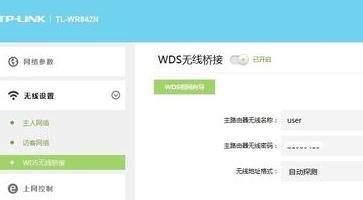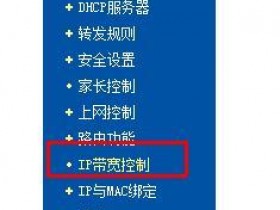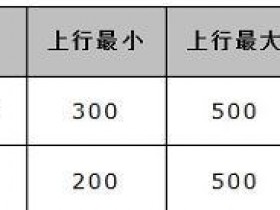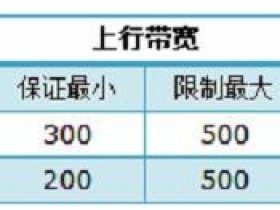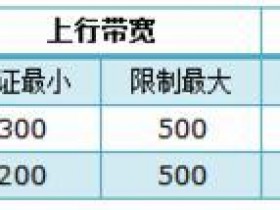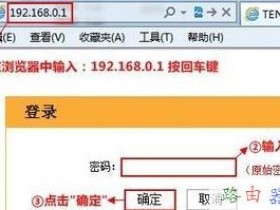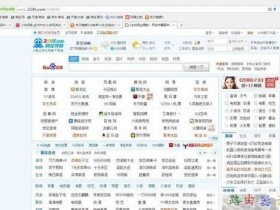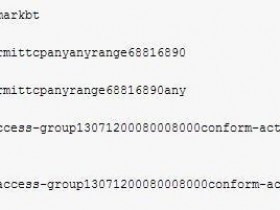- A+
所属分类:路由器密码
现在我们无线线局域网的发展得益于支持无线局域网的无线路由器的出现和进步,无线路由器是无线局域网中的关键节点,是实现有线到无线转换的必要设备。那么你知道无线路由器怎么级联吗?下面是www.xiqb.com整理的一些关于无线路由器级联的相关资料,供你参考。
无线路由器级联的方法:
两个路由器,一个作为主路由器,一个作为扩展路由器,原先的路由器我们不用管,我们设置扩展路由器就可以了,下图为主路由器,也就是直接连接调制解调器(猫)的路由器
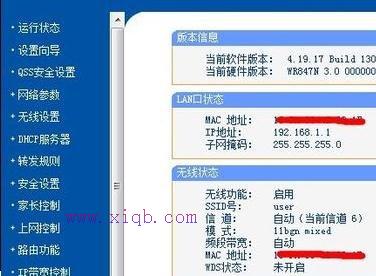
我们另外一个路由器如图所示连接,蓝色的网线接电脑和路由器普通端口

登录第二个路由器的管理界面,如图所示
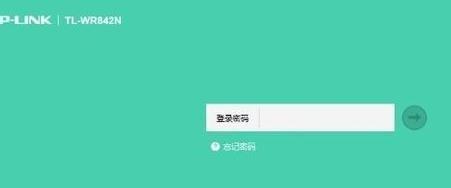
在LAN口设置中,将第二个路由器的ip地址设置为192.168.0.1
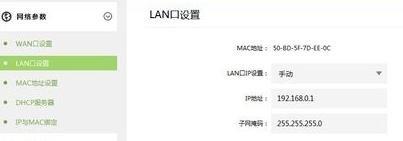
保存重启之后,进入192.168.0.1管理地址,选择无线设置下面的【WDS无线桥接】
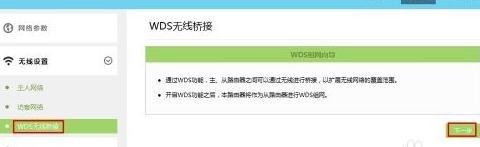
我们第一个路由器中无线网络名为【user】为了安全我们隐藏了该网络,所有我们这里选择【手动添加主路由器】

设置本路由器的无线名称和密码,我们设置了和第一个路由器一样的名字和密码
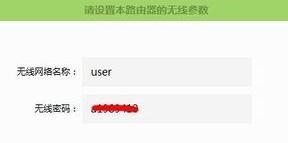
如图所示,第二个路由器已经成功的和第一个路由器建立了连接